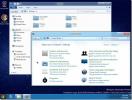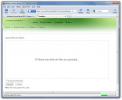Jak ukryć powiadomienia poza Centrum akcji w systemie Windows 10
Centrum akcji to miejsce, w którym odrzucasz powiadomienia. To dobry sposób, aby odwiedzić je później, gdy będziesz mieć czas. Wszystkie aplikacje, które mogą wyświetlać powiadomienia, mogą domyślnie układać je w Centrum akcji. Jeśli uznasz, że powiadomienia aplikacji są przydatne, ale nie trzeba ich umieszczać w stosie w Centrum akcji, możesz je ukryć i możesz to zrobić dla poszczególnych aplikacji. Oto, w jaki sposób możesz ukrywać powiadomienia poza Centrum akcji.

Trzymaj powiadomienia poza centrum akcji
Otwórz aplikację Ustawienia i przejdź do grupy ustawień System. Wybierz kartę Powiadomienia i aplikacje i przewijaj aplikacje, aż znajdziesz tę, której chcesz uniknąć z Centrum akcji. Kliknij to.

Na następnym ekranie zobaczysz opcję „Pokaż powiadomienia w centrum akcji” i zostanie ona włączona. Wyłącz to. Nie usunie powiadomień, które są już w Centrum akcji, ale powiadomienia, które dotrą później, nie będą tam wyświetlane.

Jeśli włączysz tę opcję ponownie, tzn. Zezwolisz na wysyłanie powiadomień z aplikacji do Centrum akcji, pojawią się tam tylko powiadomienia otrzymane po włączeniu opcji. Powiadomienia, które zostały już dostarczone, a następnie odrzucone, nie pojawią się tam.
Centrum akcji nie ma zbyt wiele miejsca. Wysyłanie powiadomień jest przydatne, ale to nie znaczy, że każda aplikacja powinna to robić. Na przykład Chrome w większości przypadków nie wymaga umieszczania powiadomień w Centrum akcji. Prawdopodobnie możesz sprawdzić własną listę aplikacji i dowiedzieć się, które z nich muszą mieć powiadomienia, które trafiają do Centrum akcji, a które nie.
W przypadku powiadomień aplikacji, na które zezwalasz w Centrum akcji, możesz wybrać, ile powiadomień jest widocznych. Minimum to 3 powiadomienia, wszystkie pozostałe są zwinięte pod własnym tytułem aplikacji. Nie ma sposobu, aby sprowadzić je do jednego powiadomienia, co jest wstydem, ponieważ pozwoliłoby to wyświetlić więcej aplikacji na liście. Dzięki trzem powiadomieniom na aplikację, w rzeczywistości tylko dwie aplikacje mogą wyświetlać powiadomienia, a następnie przewiń, aby zobaczyć pozostałe.
Jeśli nawet po usunięciu nieistotnych aplikacji z Centrum akcji nadal masz o jedną za dużo pokazań powiadomienia w nim, możesz użyć ustawienia priorytetu i wyświetlać powiadomienia z ważniejszych aplikacji na górze. Priorytet jest ponownie ustalany dla poszczególnych aplikacji. Wszystkie aplikacje mają domyślnie priorytet „Normalny”.
Poszukiwanie
Najnowsze Posty
SpinZip: Twórz pliki ZIP z niestandardową liczbą plików lub rozmiarem archiwum
Jedną z metod używanych przez nas podczas udostępniania grupy plikó...
Pakiet ikon Lion przekształca ikony Windows 8 w ikony Lion OS Mac OS X.
Po spojrzeniu na ten sam interfejs każdego dnia nudzi się. Możesz z...
Jak pobierać i przesyłać pliki z systemu Windows Home Server 2011
Funkcja Remote Web Access w systemie Windows Home Server 2011 może ...